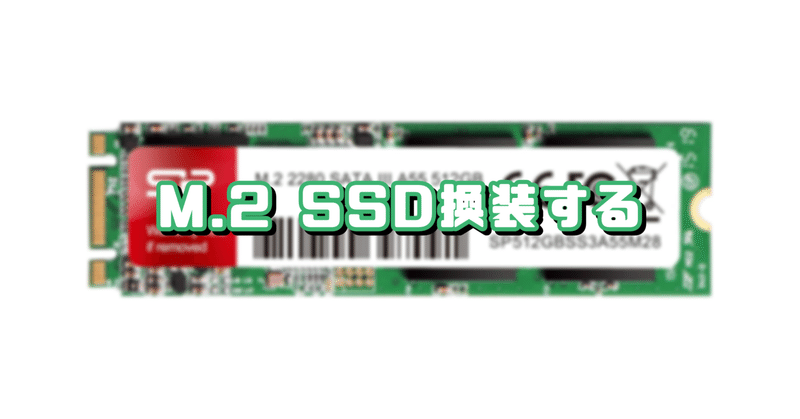
【テック】M.2 SSD換装する
こんにちは、Emuです。
私はパソコン修理、カスタマイズのお仕事をしています。
4台お預かりしました。そのうちの1台は128GBのストレージで残り容量が800MBという…。ストレージが圧迫されると、アップデートができない、正常に動作しないといった支障が出ます。
今回はクローンを作成して、容量をアップする作業をしていきます。
パソコン分解作業

まずは、パソコンを分解します。ネジを外しますが、ネジの大きさが違う場合はどこに留めてあったか覚えておきましょう。
・写真を撮っておく
・配置されていたように置いておく
以前はエンドユーザーが容易に分解できない機種も存在していました。それだとメーカー側もメンテナンスや修理が大変になるため、エンドユーザーでもパーツ交換、メンテナンスできるようアクセスが容易な構造になってきています。
クローン作成準備
今回はM.2 SSDのクローンを作成します。

基本的にはクローン元と同じフォーマットにします。今回はGPT(グイッド・パーティション・テーブル)でフォーマットしてクローンを作成します。
クローン先がクローン元より容量が小さい場合は少し面倒になる場合があります。今回はクローン元は128GB、クローン先は512GBなので特に気にせずOK。
クローン作成

クローン作成ソフトを使用してクローンSSDを作成します。
・USB①がクローン元
・USB②がクローン先
クローン作成PCとクローン元のPCは別々になります。こうなるとちょっと厄介な問題が出てくるのですが、それはあとで書きます。
クリンネス作業

これが一番好きな作業です。容量アップと直接的な関係はありませんが、内部清掃は大事な作業です。無水エタノール、アルコールティッシュ、エアーコンプレッサーなどを使用します。
あると便利なアイテム
これらのアイテムがあれば、PCやガジェットのメンテナンスは充実します。特にエアーコンプレッサーは内部清掃の際に役立ちます。溜まったホコリを一掃するのが気持ちいいです!
エラーコード:0xc00000e
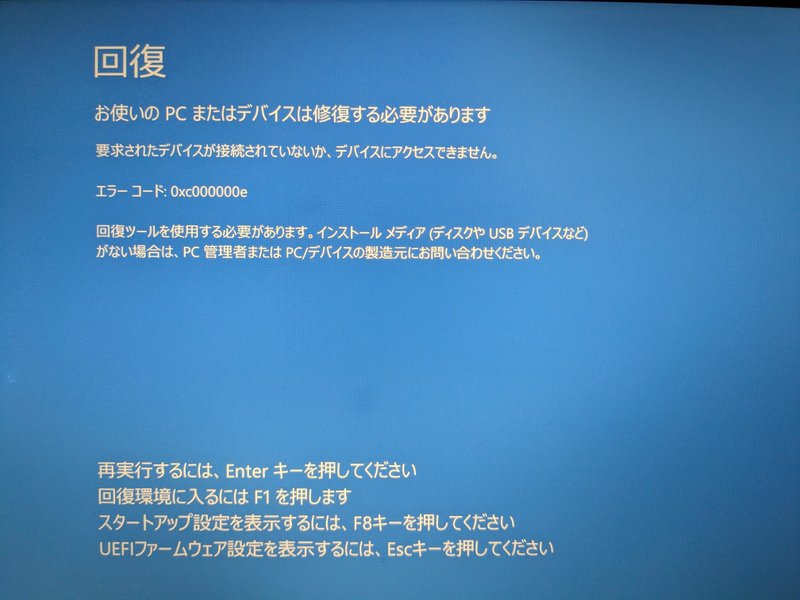
はい、出た。ブルーバックのエラー画面。何度も見ているので、「またか…」という感じで動じなくなりました。クローン作成時にはよく出るエラーです。
簡単に言うと、OSがインストールされている領域が読み込めていないというエラーです。BCD領域を修復することで起動できることがあります。
今回はGPTフォーマットのため、このエラーが出ました。その場合、Windows10のインストールツールを使用してエラーを解決します。
Windows10インストールメディアを作成


下記のリンクからWindows10をダウンロードし、USBメモリにインストールします。(実際にインストールする場合はライセンス認証が必要になります)
USBメモリから起動、BCD領域を修正
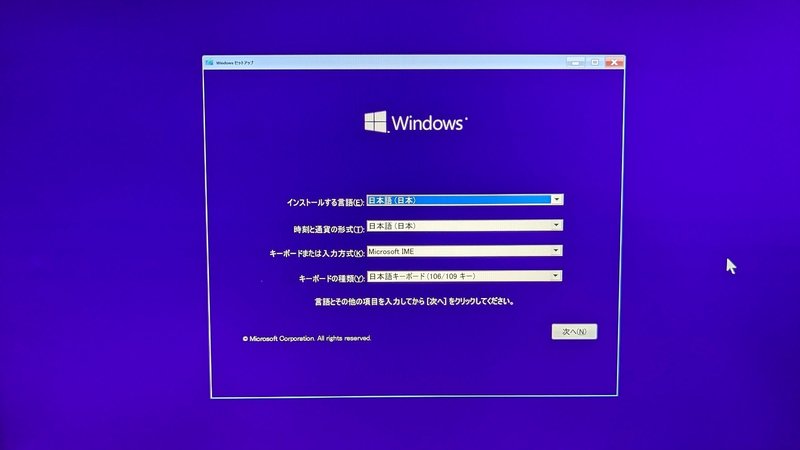

BIOSからブート優先順位をUSBメモリの変更し、USBメモリからWindows10インストール画面を表示させます。
コンピューターの修復>トラブルシューティング>コマンドプロンプト
コマンドプロンプトを起動したら下記のコマンドを入力します。
bcdboot C:\Windows /l ja-jp
「ブートファイルが正常に作成されました」という表示がされたら成功です。これで再起動しますが、BIOSでブート優先順位を変更しましたので、もう一度BIOSを起動してブート優先順位をクローンしたSSDに変更します。これで再起動すれば正常に起動するはず。
まとめ
クローンを作成するところまでは、問題なく進むことができますが、いざ起動してみようというタイミングでつまずくことが多いようです。同じようなトラブルでお困りの方がいらっしゃれば参考にしていただければと思います。
Amazonアフィリエイトに登録しています。「良い内容だった!」、「参考になった!」という方はどうかリンクからポチっとご購入いただけると嬉しいです!
最後までお読みいただき、ありがとうございます。皆様も良きガジェットライフを!
ではでは。
この記事が気に入ったらサポートをしてみませんか?
